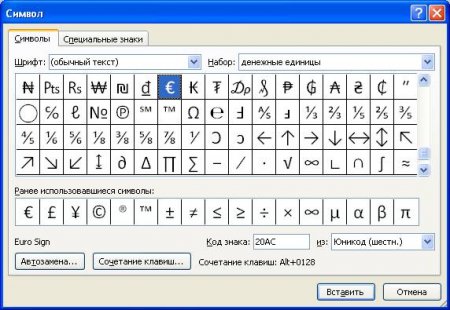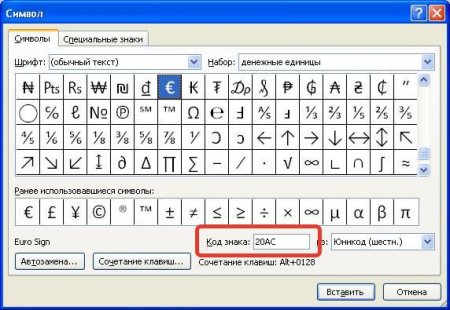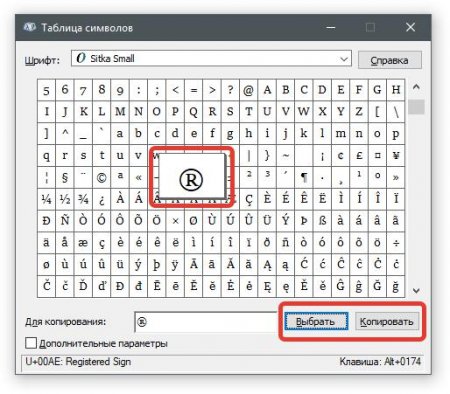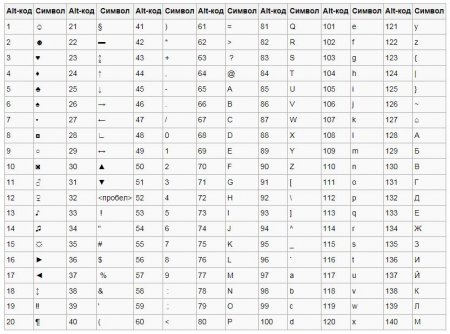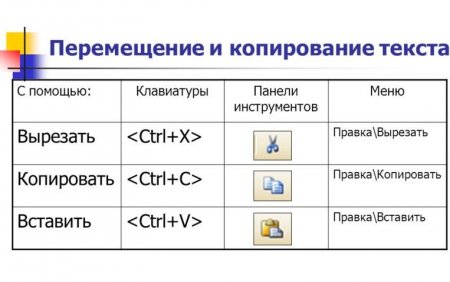Де взяти символи для "Ворда" і як їх вставити в текст
При наборі тексту в програмі "Майкрософт Ворд" багато користувачі відчувають потребу у вставці спеціального символу і знака, але не кожен знає, як це зробити. Забігаючи вперед, скажемо, що існує не один спосіб виконання поставленого завдання. У статті представлено шість найбільш відомих і легко здійсненних.
В випадаючому списку "Набір" виберіть "Грошові одиниці". Серед всіх інших знаків відшукайте символ євро і виділіть його. Натисніть кнопку "Вставити". Після цього обраний символ буде вставлено в текст. Зверніть увагу, що вписується він безпосередньо в те місце, де був встановлений курсор, тому попередньо встановіть його в потрібну частину тексту.
Щоб вставити символ за допомогою гарячих клавіш, необхідно: Поставити курсор в ту частину тексту, де буде зроблена вставка. Ввести код, наприклад, символу євро - 20AC. Натиснути клавіші Alt+X. Після цього код буде замінений на знак євро.
Спосіб 1: таблиця символів у програмі
Зараз буде розібраний самий традиційний метод, як вставити символ у "Ворді". Він передбачає використання вбудованої в програму утиліти "Таблиця символів". Отже, ось що необхідно зробити, щоб відкрити її: Відкрийте програму і перейдіть у вкладку під назвою "Вставка". На панелі інструментів відшукайте групу "Символи", де клацніть по кнопці "Символ". З'явиться підменю виберіть рядок "Інші символи". Після виконання цих дій з'явиться нове вікно з відповідною назвою. У ньому ви можете знайти практично всі відомі символи і знаки. Для швидкої навігації ви можете вибрати окремий набір з однойменного випадаючого списку. Тепер давайте розберемося, як зробити вставку символу євро. Його ми будемо використовувати в якості прикладу.В випадаючому списку "Набір" виберіть "Грошові одиниці". Серед всіх інших знаків відшукайте символ євро і виділіть його. Натисніть кнопку "Вставити". Після цього обраний символ буде вставлено в текст. Зверніть увагу, що вписується він безпосередньо в те місце, де був встановлений курсор, тому попередньо встановіть його в потрібну частину тексту.
Спосіб 2: гарячі клавіші
Перший спосіб, як вставити символ у "Ворді", декому може здатися занадто довгим, адже необхідно проробити чимало дій, щоб виконати вставку цікавить символу. Куди простіше і швидше буде використовувати для цих цілей спеціальні гарячі клавіші. Все, що необхідно знати, - це спеціальний код потрібного символу. Щоб його побачити, необхідно в "Таблиці символів" виділити потрібний знак і звернути увагу на поле "Код символу", саме там і знаходиться потрібний код.Щоб вставити символ за допомогою гарячих клавіш, необхідно: Поставити курсор в ту частину тексту, де буде зроблена вставка. Ввести код, наприклад, символу євро - 20AC. Натиснути клавіші Alt+X. Після цього код буде замінений на знак євро.
Спосіб 3: таблиця символів на комп'ютері
Є "Таблиця символів" для "Ворда", але також на комп'ютері є її аналог, який носить таку ж назву. З його допомогою без зусиль вдасться вставити необхідний знак як у текстовому редакторі, так і в будь-якому іншому текстовому полі. Для початку розглянемо, як запустити цю утиліту: Відкрийте меню "Пуск". Перейдіть в меню додатків. Відшукайте папку "Стандартні" і відкрийте її. В ній запустіть додаток "Таблиця символів". Отже, таблиця запущена, можна переходити безпосередньо до вставки символу. У списку усіх виділіть символів необхідний. Натисніть кнопку "Вибрати". Якщо вам необхідно вставити кілька символів підряд, то можете таким же чином додати ще. Натисніть кнопку "Копіювати", щоб помістити вибрані символи в буфер обміну. Встановіть курсор в текстове поле, в ту частину, куди потрібно вставити символи. Натисніть ПКМ і виберіть "Вставити". Також зауважте, що в таблиці можна вибирати шрифти. Якщо текстове поле підтримує дане форматування, то в нього буде вставлений символ вибраного вами шрифту.Спосіб 4: альт-коди
Як вже було з'ясовано, символи для "Ворда" можна брати за межами самої програми. Зараз буде розказано про альт-кодах і те, як ними користуватися. Але відразу варто пояснити, що даний метод працює лише на операційних системах під керівництвом Windows. Отже, у кожного символу є власний код, знаючи який, можна виконати його вставляти в будь-яке місце тексту. Повний перелік кодів символів ви можете подивитися в "Вікіпедії", ми ж розглянемо принцип їх використання. Наприклад, ви вирішили вставити символ "Стрілка" у "Ворді", код якого - "26". Щоб зробити вставку, вам необхідно: Натиснути і утримувати клавішу Alt, що знаходиться в лівій частині клавіатури. Ввести код символу, в даному прикладі - "26". Відпустити клавішу Alt. Після цього на місці курсору з'явиться вибраний вами знак.Спосіб 5: таблиця символів в інтернеті
Для "Ворда" символи можна брати з таблиці в інтернеті. Наприклад, для цього підійде сайт unicode-table.com. Користуватися цим способом так само просто, як третім. Ось що вам потрібно: Відкрийте сайт з таблицею символів. Вибрати з величезного списку необхідний вам знак. Натисніть кнопку "Копіювати", щоб помістити його в буфер обміну. Встановіть курсор у ту частину тексту, де потрібно вставити символ. Натисніть ПКМ і вибрати з меню "вставка". Символ буде вставлений.Спосіб 6: звичайне копіювання
Було вже розібрано п'ять способів, як вставити символ у "Ворді". Деякі з них підходять навіть для вставки поза рамками наведеної програми. До них відноситься і цей. По назві розділу вже можна здогадатися, що даний метод передбачає використання опції звичайного копіювання. Тобто вам необхідно: За допомогою ЛКМ, виділити в тексті потрібний символ. Натиснути ПКМ та вибрати опцію "Копіювати". Встановити курсор в ту частину тексту, куди передбачається здійснити вставку скопійованого символу. Натиснути ПКМ та вибрати "Вставити". Звичайно, цей метод не найкращий, але якщо ви робите рерайт якогось тексту, і вам необхідно написати символ, який є в ньому, то куди простіше і швидше буде зробити це саме таким способом.Висновок
На завершення статті скажімо, що символи для "Ворда" можуть братися не тільки з встановлених додатків і утиліт, але і зі сторонніх ресурсів. Наприклад, зі спеціального сайту, який був представлений в п'ятому способі, або взагалі з випадкового тексту в Мережі або на комп'ютері, як було продемонстровано в шостому методі. Сподіваємося, стаття допомогла вам у вирішенні поставленого завдання.Цікаво по темі
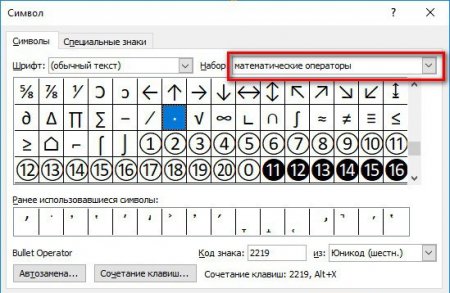
Як у "Ворді" поставити знак множення точкою або хрестиком
Більшість користувачів, які не дуже добре володіють програмою Word ставлять замість справжнього знака множення символ "*", а то і зовсім букву "х".
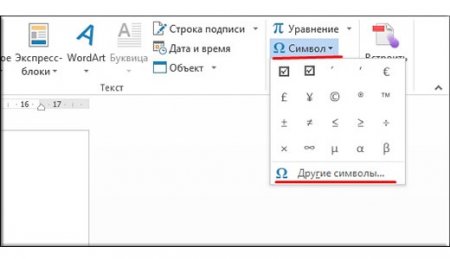
Як поставити знак галочки у «Ворді»: два способи
Під час роботи за комп'ютером може знадобитися потужний текстовий редактор, яким і є «Майкрософт Ворд». У ньому є величезна кількість інструментів,
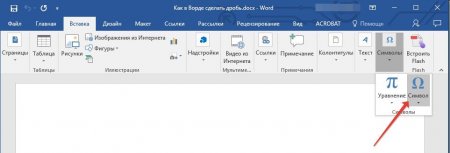
Два способи, як у "Ворді" зробити дроб
Безсумнівним фаворитом серед всіх текстових редакторів є Microsoft Word. Ця програма має безліч корисних функцій, з допомогою яких можна
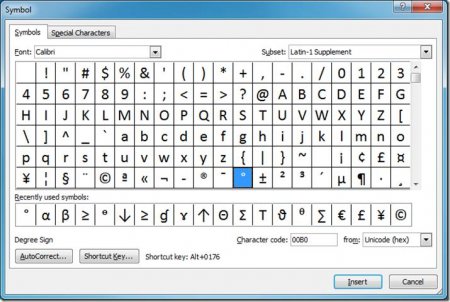
Всі приховані символи, яких немає на клавіатурі: таблиця символів, поєднання клавіш
Багато бачили незвичайні і красиві символи, що прикрашають ім'я, повідомлення або сторінку в соціальних мережах, але лише небагато знають, звідки
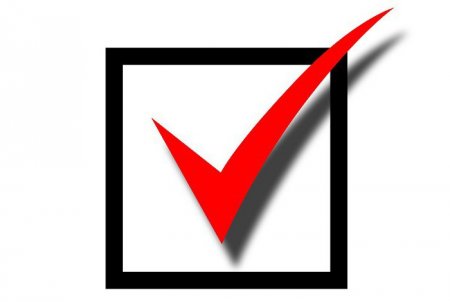
Як поставити символ "Галочка" в Word
Іноді при роботі з документом "Ворд", крім нудного монолітного тексту, з'являється необхідність або бажання поставити якийсь незвичайний символ,
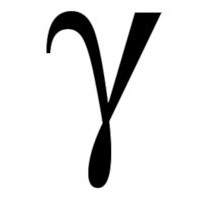
Як вставити символ "гамма" в Word
Користувачі, які частенько стикаються з написанням різноманітних текстів, помічали, що символів на клавіатурі категорично не вистачає. Особливо